Kako postaviti dimenzije v AutoCAD
Vsaka pravilno sestavljena risba vsebuje informacije o velikosti vlečenih predmetov. Seveda ima AutoCAD veliko priložnosti za intuitivno dimenzioniranje.
Po branju tega članka boste izvedeli, kako nastaviti in velikost AutoCAD-a.
Kako postaviti dimenzije v AutoCAD
Dimenzioniranje
Dimenzije dimenzij so upoštevane v linearnem primeru.
1. Narišite predmet ali odprite risbo, na kateri želite spremeniti velikost.
2. Kliknite zavihek Annotation tray na plošči Dimensions in kliknite gumb Size (linearni).

3. Kliknite začetno in končno točko razdalje, ki jo želite izmeriti. Nato znova kliknite, da nastavite razdaljo od predmeta do dimenzijske črte. Naredili ste najpreprostejšo velikost.
Za bolj natančno risanje risb uporabite predmete snaps. Če jih želite aktivirati, pritisnite F3.
Za pomoč uporabniku: Hotkeys v AutoCAD
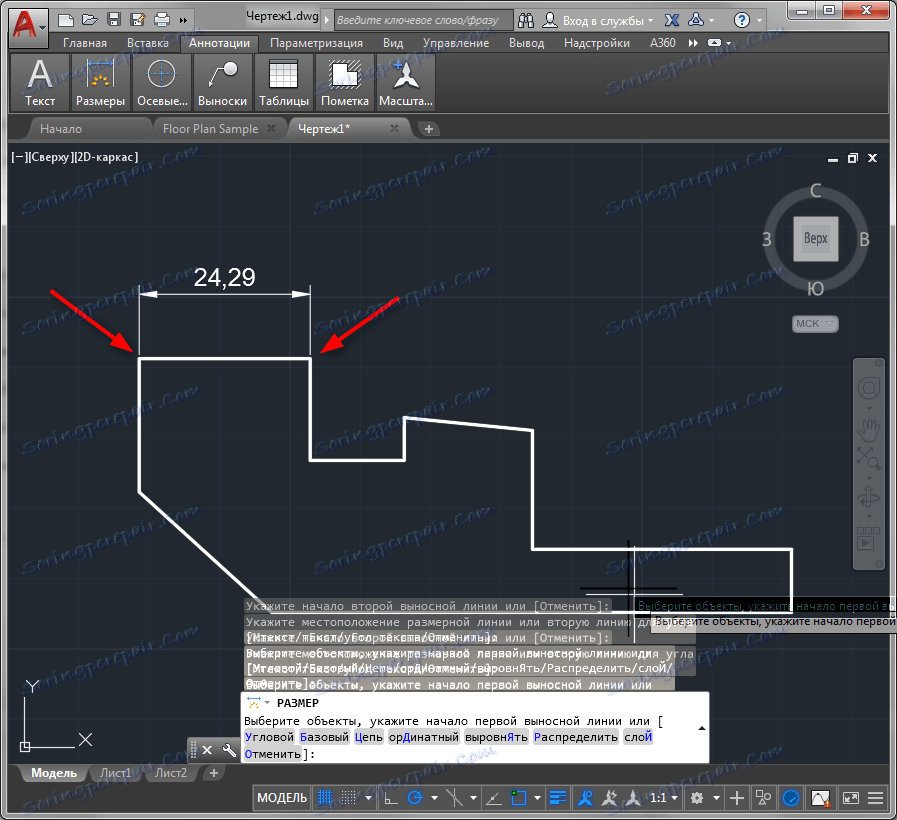
4. Naredite dimenzijsko verigo. Izberite samo dodano velikost in kliknite na gumb »Nadaljuj« na plošči »Dimenzije«, kot je prikazano na sliki.
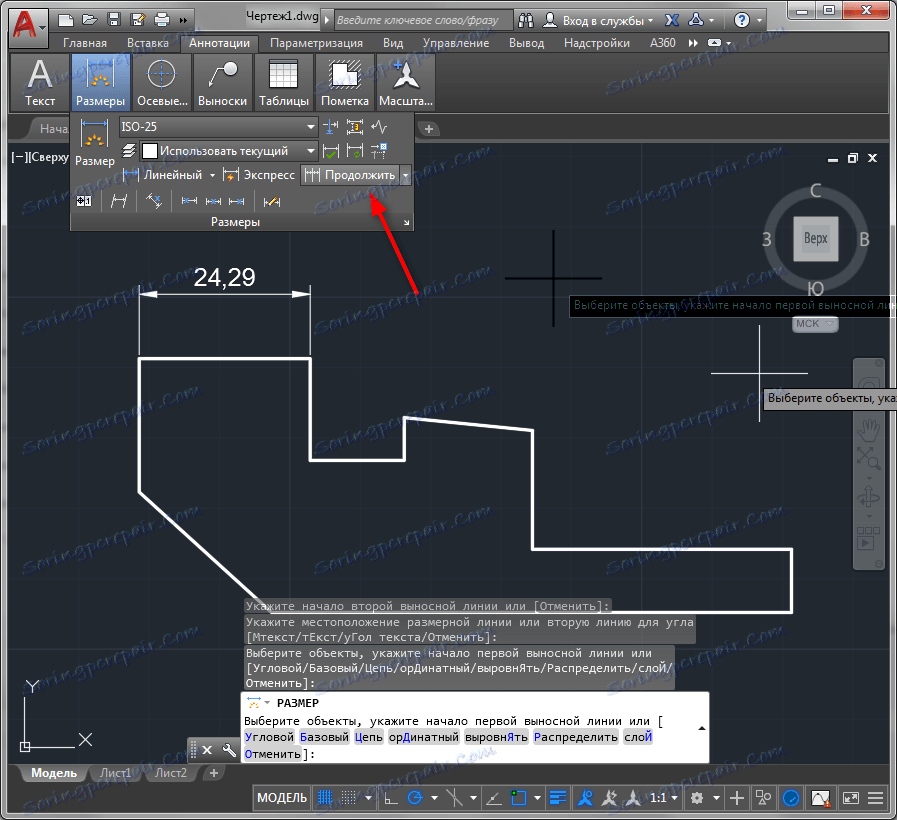
5. Na izmenično mesto kliknite na vse točke, na katere je treba pritrditi velikost. Če želite dokončati postopek, v kontekstnem meniju pritisnite tipko "Enter" ali "Enter".
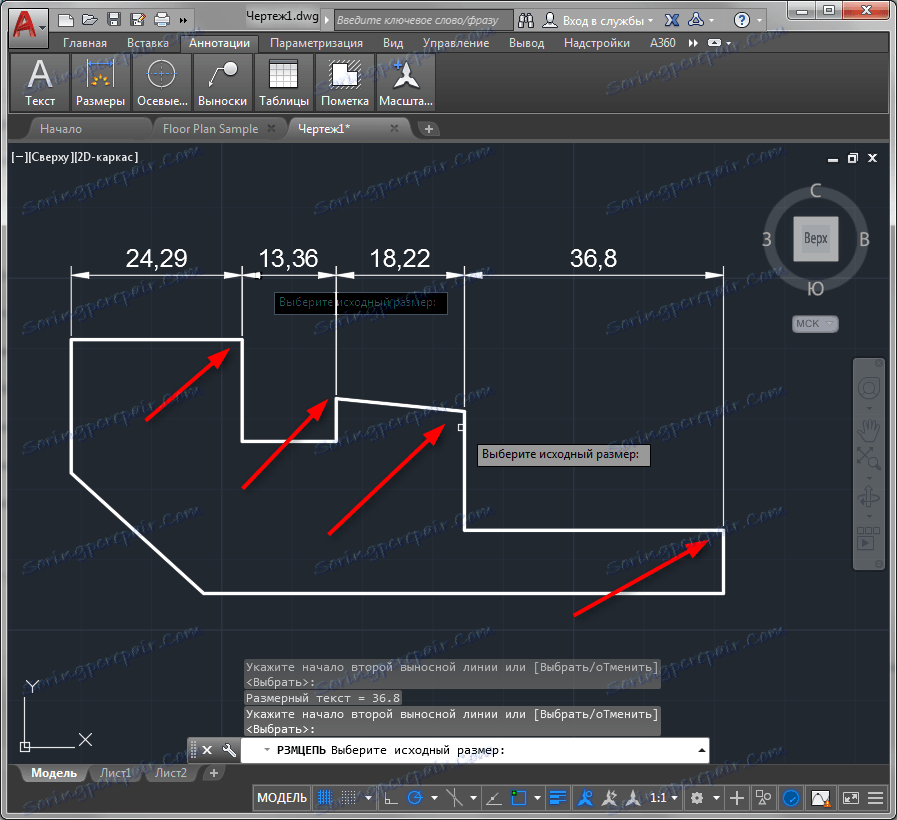
Vse točke iste projekcije objekta se lahko merijo z enim samim klikom! Če želite to narediti, na plošči dimenzij izberite "Express", kliknite na predmet in izberite stran, na katero bodo prikazane mere.
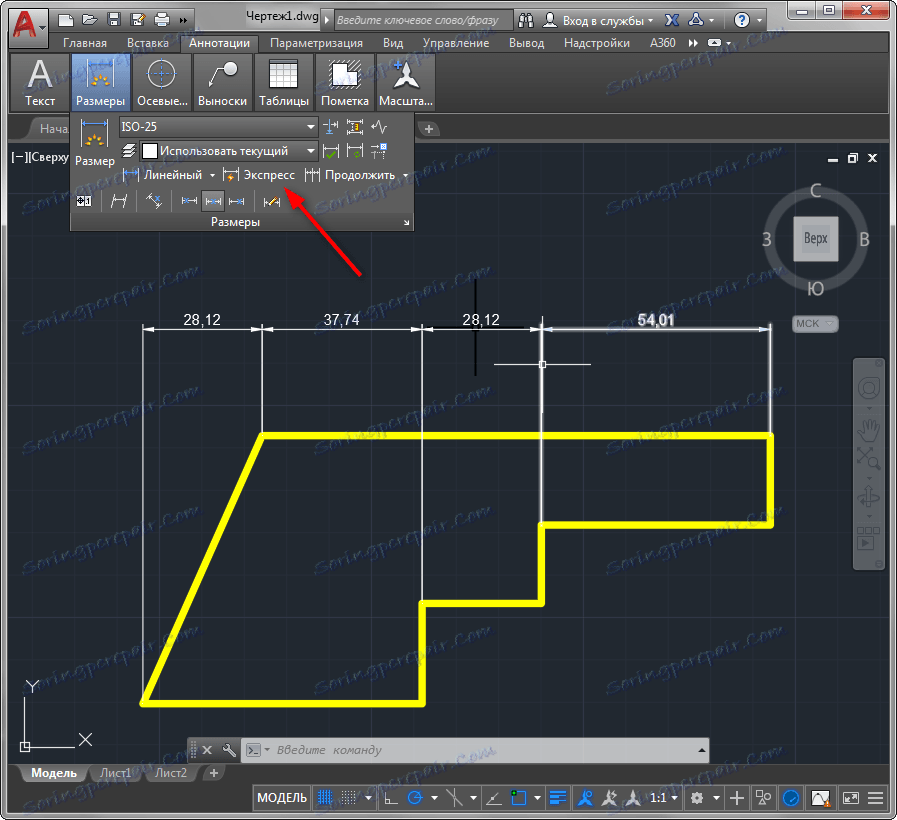
Vogal, radialne, vzporedne dimenzije, kot tudi polmeri in premeri so nastavljeni na enak način.
Povezana tema: Kako dodati puščico v AutoCAD
Urejanje dimenzij
Razpravljali bomo o nekaterih možnostih urejanja velikosti.
1. Izberite velikost in z desno miškino tipko kliknite kontekstni meni. Izberite Lastnosti.
2. V vrstici »Vrstice in puščice« zamenjajte konca dimenzijskih linij, tako da nastavite vrednost »Nagib« na spustnih seznamih »Arrow 1« in »Arrow 2«.
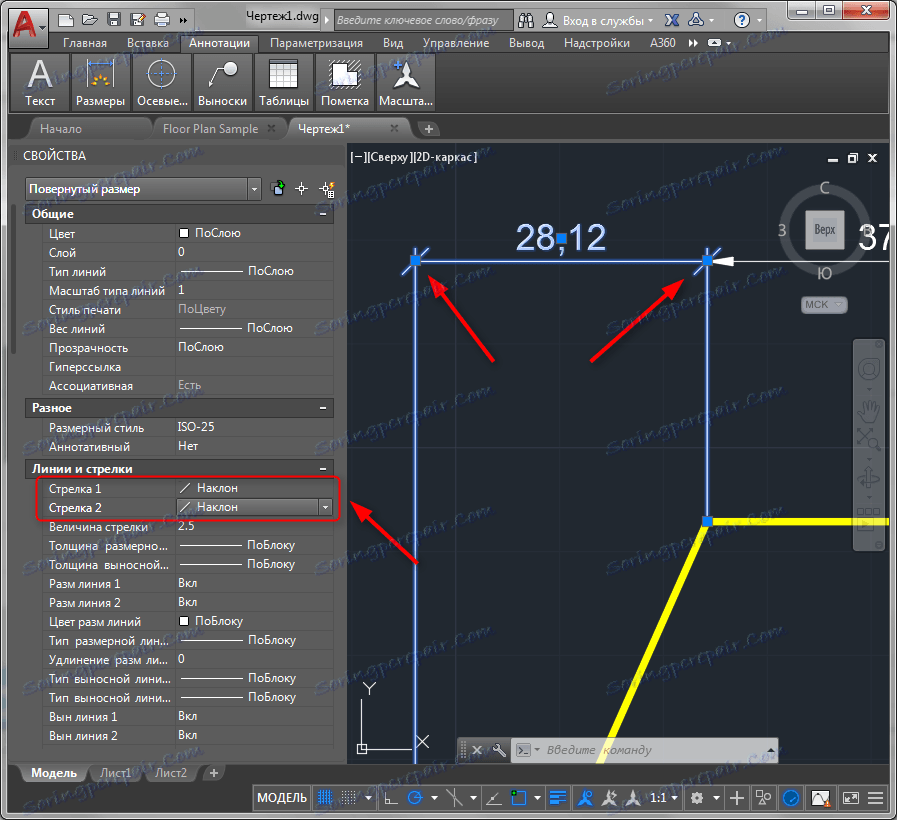
V panelu z lastnostmi lahko omogočite in onemogočite dimenzije in podaljške, spremenite njihovo barvo in debelino ter določite parametre besedila.
3. V vrstici dimenzij kliknite gumb za postavitev besedila, da ga premaknete vzdolž dimenzijske črte. Ko kliknete gumb, kliknite na velikost besedila in spremenite njegov položaj.
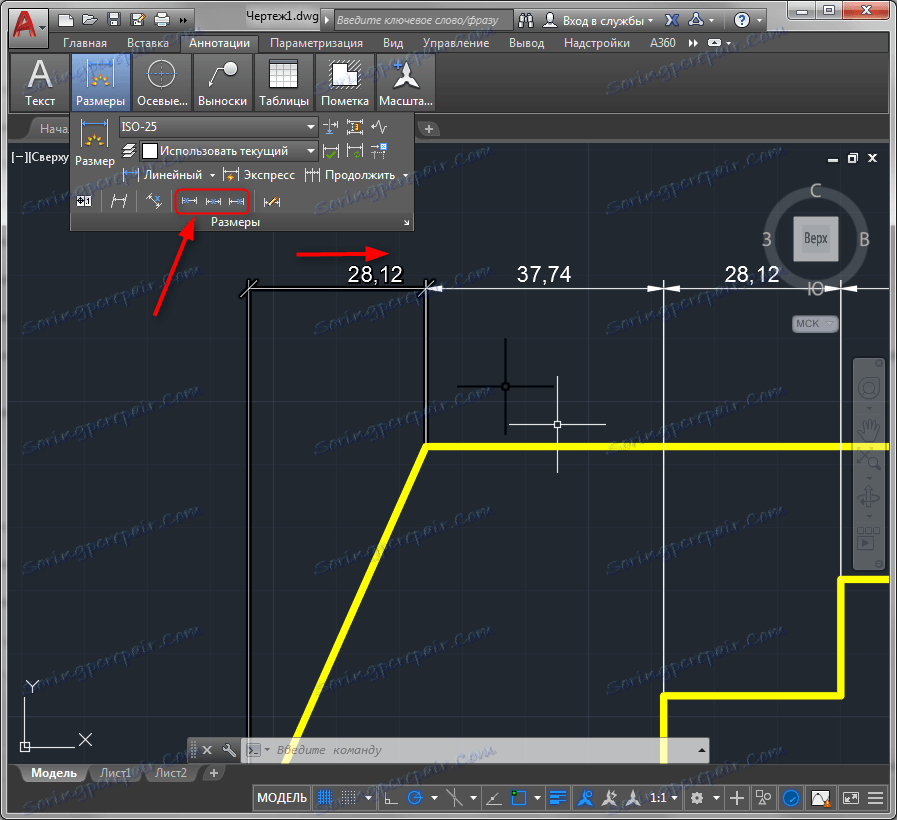
S pomočjo dimenzionirane plošče lahko raztrgate dimenzije, nagnete besedilo in podaljške.
Preberite tudi: Kako uporabljati AutoCAD
Skratka, se seznanili s procesom dodajanja dimenzij v AutoCAD. Poskusite z dimenzijami in jih lahko uporabite prožno in intuitivno.